在Windows 11操作系统中,内置的定位服务功能虽有助于各类应用程序提供基于地理位置的个性化服务,但也有部分用户出于隐私保护的考量,希望禁用这一功能以防止位置信息被不当利用。对于有此需求的用户而言,明确禁用定位服务的具体步骤显得尤为重要。本文将详细解说如何在Windows 11系统中禁用定位服务,确保用户隐私得到有效保护。如果有需要禁用定位服务功能的小伙伴,接着往下看!
1、右击左下角任务栏中的"开始",选择选项列表中的"运行"。
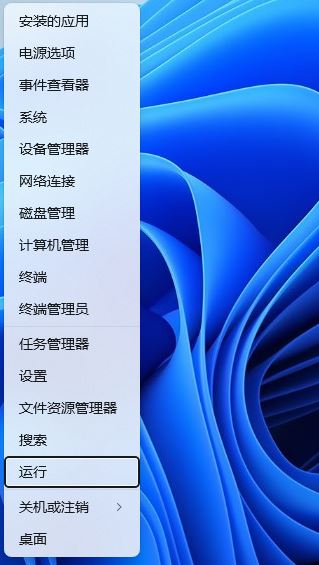
2、在弹出的运行窗口中,输入"regedit"回车打开。
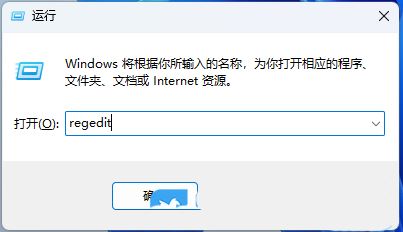
3、进入到注册表编辑器后,依次点击左侧栏中的"HKEY_LOCAL_MACHINESOFTWAREMicrosoftWindowsCurrentVersionCapabilityAccessManagerConsentStorelocation"。
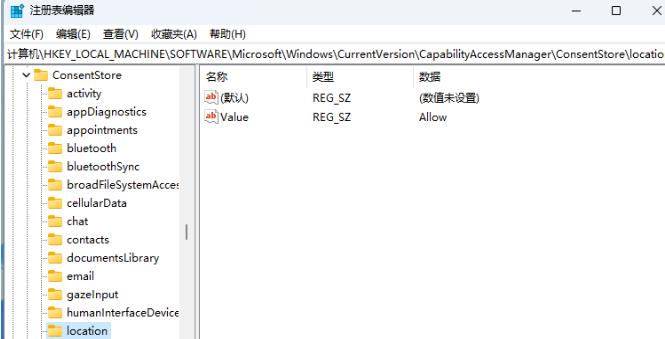
4、然后找到右侧中的"Value"双击打开,最后将窗口中的"数值数据"改为"Deny"就可以了。
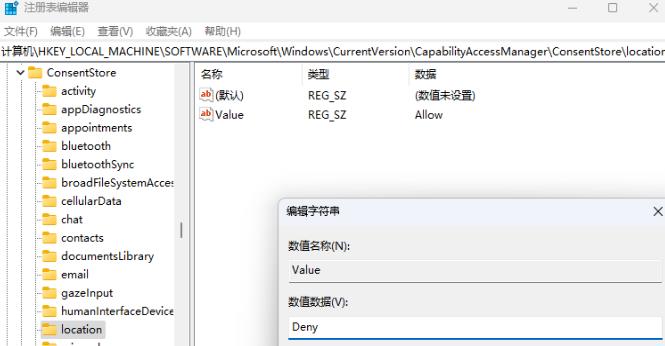
| 系统设置 | |||
| 应用磁贴颜色自定义 | 文件复选框没有打开但还是会显示 | 屏幕亮度无法调节 | 启用RIP侦听器功能 |
| 内置管理员无法激活应用 | 设置开机音效 | 阻止自动更新驱动程序 | 将输入法固定到任务栏 |
| 屏幕亮度自动降低 | 关闭通知中心和行为中心功能 | 壁纸被锁定无法更换 | 将Copilot添加至右键菜单 |
| 窗口布局功能失效 | 手动调整时间和日期 | 隐藏任务栏聊天功能 | 禁用自动锁屏 |
| 账号头像恢复默认 | 隐藏任务栏上的聊天功能 | 鼠标灵敏度 | 语音识别功能开启 |
| 高性能模式消失 | 预览窗格无法显示 | 禁用摄像头 | 设置开机音乐 |
| 设置字体大小 | 鼠标一直转圈 | 调整鼠标移动速度 | 输入法被禁用 |
| 个性化设置鼠标指针皮肤 | 玩游戏怎么禁用输入法 | 人脸识别无法使用 | win11改账户名称教程 |
| 操作win11显示隐藏窗口 | 设置u盘启动 | 看固态硬盘容量 | 一键重装系统教程 |
| 近期使用文件关闭 | win11开机页面改名字 | 调出电脑图标 | 更换win7主题 |
| win11隐藏窗口 | 图标变暗调整 | 任务栏变宽解决方法 | 关闭单声道 |
| 自定义任务栏大小 | 光标闪烁速度调整 | 创建新账户 | 更改电脑名 |
| 毛玻璃效果开启 | 增强音频 | 调节电脑亮度 | 关闭快速启动方法 |
| 设置CPU性能 | |||